
Настройка напряжения вторичного переноса
В случае появления размытого изображения можно настроить напряжение вторичного переноса (напряжение, которое служит для переноса тонера на бумагу).
 |
Настройки, выполненные в пункте <Настр. напр. вторичн. переноса>, могут повлиять на параметр <Настройка позиции изобр.>. При необходимости повторно настройте параметр <Настройка позиции изобр.>. |
Настройка/печать схемы
Чтобы настроить напряжение вторичного переноса, сначала распечатайте страницу схемы.
1
Нажмите кнопку <Изменить> в разделе <Настр. напр. вторичн. переноса>.
2
Выберите метод настройки напряжения вторичного переноса.
Нажмите <Не использовать сканер>, чтобы просмотреть распечатанную схему, определить оптимальный участок и настроить параметры вручную.
Нажмите <Использовать сканер>, чтобы отсканировать распечатанную схему, определить оптимальный участок и обеспечить автоматическое внесение настроек.

Если выбран параметр <Использовать сканер>, можно использовать бумагу форматов A3, A4, 11" x 17" и LTR.
3
Нажмите кнопку <Парам. печати диаграммы>.
4
Укажите параметры для схемы, которую необходимо напечатать, и нажмите <Далее>.
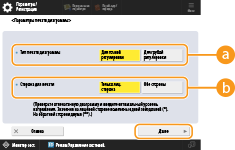
 <Тип печати диаграммы>
<Тип печати диаграммы>Выберите <Для точной регулировки>, чтобы выполнить точную настройку, или <Для грубой регулировки>, если требуется общая регулировка.
Если выбран параметр <Для точной регулировки>, схема будет распечатана с заданными настройками и шагом ±1.
Если выбран параметр <Для грубой регулировки>, схема будет распечатана с заданными настройками и шагом с учетом состояния аппарата.
 <Сторона для печати>
<Сторона для печати>Выберите сторону, на которой будет настроено напряжение вторичного переноса.
 В любой из приведенных ниже ситуаций выберите <Только лиц. сторона>. Если для параметра <2-я сторона 2-стор. листа> задано значение <Вкл.> для пользовательской бумаги. Если бумага загружена в универсальный лоток и выбрано значение <2-я сторона 2-стор. листа> в разделе <Тип бумаги>. | |
Если выбран параметр <2-стор.>, форматы бумаги, которые можно использовать для схем, см. в разделе Бумага, доступная для 2-стороннего копирования/2-сторонней печати. |
5
Выберите источник бумаги, в который загружена пользовательская бумага  нажмите кнопку <OK>.
нажмите кнопку <OK>.
 нажмите кнопку <OK>.
нажмите кнопку <OK>.6
Нажмите кнопку <Печать диаграммы> или <Печать/скан. диаграммы>.
Если на шаге 2 выбрано <Использовать сканер>, нажмите <Пуск печати>.
Будет распечатана схема.
Настройка напряжения вторичного переноса
Настройте напряжение вторичного переноса с помощью распечатанной схемы. Процедура зависит от метода настройки напряжения вторичного переноса, выбранного на шаге 2 раздела «Настройка/печать схемы».
Если выбран вариант <Не использовать сканер>
Визуально определите оптимальный участок на схеме и настройте напряжение вторичного переноса.
1
Проверьте оптимальный участок на распечатанной схеме.
При текущих параметрах номера схем будут распечатаны в пурпурном цвете.
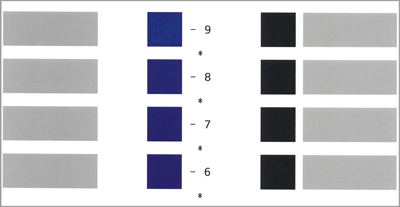
Проверяйте схему во время последовательного увеличения значений с отрицательных до положительных. Достигнув точки, в которой плотность в пределах участка кажется одинаковой (–8 на примере), сравните его с участком со значением, которое выше на 2 (–7 и –6 на примере), и выберите значение, которое считаете оптимальным.

Сторона, на которой возле номера схемы напечатана звездочка (*), является лицевой.
Если между выбранными номерами нет отчетливой разницы, выберите среднее из трех значений (–7 на примере).
2
На экране <Настр. напр. вторичн. переноса> введите номер, подтвержденный на схеме.
Выберите <Лицевая сторона> или <Обр. стор.> и введите номер с помощью кнопок <-> и <+>.
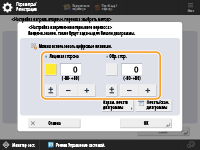
 В любой из приведенных ниже ситуаций настройте значение для параметра <Обр. стор.>. Если для параметра <2-я сторона 2-стор. листа> задано значение <Вкл.> для пользовательской бумаги. Если бумага загружена в универсальный лоток и выбрано значение <2-я сторона 2-стор. листа> в разделе <Тип бумаги>. |
3
Нажмите кнопку <OK>.
Если выбран вариант <Использовать сканер>
Отсканируйте схему на сканере, чтобы обеспечить автоматическое определение оптимального участка.
1
Поместите схему на стекло экспонирования.
Размещайте схему, следуя инструкциям на экране.
2
Закройте устройство подачи и нажмите кнопку <Пуск сканир.>.
Будет отсканирована схема.
Если схема была напечатана на обеих сторонах бумаги, поместите другую сторону схемы на стекло экспонирования и снова нажмите <Пуск сканир.>.

Может не удаться сканировать особую бумагу, например цветную бумагу, OHP-пленки, бумагу с перфорацией или этикетки. Чтобы сканировать особую бумагу, выберите <Не использовать сканер> и выполните настройку вручную.
3
Откройте устройство подачи и извлеките схему.
4
Нажмите кнопку <OK>.